A világ legnépszerűbb televízióinak némelyikét a kínai Hisense cég gyártja.
Nem számít, hogy milyen típusú néző, minden vásárlót elcsábíthat egyedi dizájnjaival és csúcstechnológiás funkcióival, elfogadható áron.
Időnként szükség lehet a tévéproblémák elhárítására, különösen akkor, ha a tévé folyamatosan magától kikapcsol.
A Hisense TV jellemzően az időzítő beállítása vagy a tápegység hibás csatlakoztatása miatt magától kikapcsol.
Meg kell vizsgálni a beállításokat, és meg kell erősíteni, hogy minden megfelelően van-e összekötve, és hogy e problémák megoldásához nincs szükség a kábelek cseréjére. Lehetnek más tényezők is, amelyeket figyelembe kell venni.
| 1. Kapcsolja ki az energiatakarékossági funkciókat | Azzal kell kezdenie, hogy letiltja az esetlegesen bekapcsolt energiatakarékossági beállításokat. Nyissa meg a tévé menüjét, és navigáljon a beállítások területére, hogy megtalálja a beállítást. Keresse meg a menüben a „Táp” vagy az „Energiatakarékosság” menüpont kiválasztásával. |
| 2. Kapcsolja ki az automatikus kikapcsolás funkciót. | A következő dolog, amit meg kell tennie, hogy egy másik menüpont kiválasztásával megszünteti a TV automatikus kikapcsolási funkcióját. Általában az „Általános” részben találja ezt a lehetőséget. |
| 3. Kapcsolja ki az alvásidőzítő beállítását. | Hisense TV-je beállítható alvásidőzítővel, hogy egy előre meghatározott idő után kikapcsoljon. A beállítás eléréséhez nyissa meg a TV menüjét, és keresse meg az „Időzítő” menüpontot. Ebben az esetben válassza ki az alvásidőzítőt, és állítsa be azt az időt, amikor a TV automatikusan kikapcsol. |
| 4. Az operációs rendszer frissítése | Ha okostévét használ, érdemes lehet frissíteni az operációs rendszert. A legegyszerűbben a tévé HDMI-CVI képernyőjének beállítások részében kezdheti. |
| 5. Indítsa újra a Hisense televíziót. | A tápkábel kihúzásával, az összes többi elektronikai eszköz leválasztásával, majd a készülék újbóli csatlakoztatásával. Ezt követően kapcsolja ki és újra be a tévét, hogy ellenőrizze, továbbra is fennáll-e a probléma. |
| 6. Vizsgálja meg a tápkábeleket | Ha a tápkábelek rosszul vannak felszerelve, a Hisense TV készülék magától elkezdhet kikapcsolni. Ellenőrizze, hogy a kábelek megfelelően csatlakoztatva vannak-e az áramforráshoz, és hogy mindkét vége szilárdan be van-e dugva. |
| 7. Ellenőrizze a HDMI-kábelt | Ellenőrizze, hogy a HDMI-kábelek jó állapotban vannak-e, és hogy nincs-e más eszköz csatlakoztatva a HDMI-porthoz. Ha Hisense TV-je van, elképzelhető, hogy a kábelek nem működnek megfelelően. Előfordulhat, hogy a tévé automatikusan kikapcsol, ha nem áll rendelkezésre HDMI-kábel a csatlakoztatásához. |
Olvasson tovább, hogy megtudja, mit tehet, ha Hisense TV-je folyamatosan magától kikapcsol.
Kezdjük el!
Hogyan akadályozhatom meg, hogy a Hisense TV készülékem kikapcsoljon?


A Hisense TV kiváló minőségű videó- és hangfunkcióit értékelheti. A HDMI 2.1 portok bevezetésével jobb teljesítményt és jobb felbontást tapasztalhat.
Ezt az élvezetet akadályozhatják azok a problémák, amelyek miatt a tévé ismételten kikapcsol.
Az energiatakarékos üzemmód gyakran okolható ezért a problémáért. Próbálja ki a következő eljárásokat, hogy megakadályozza a Hisense TV készülék kikapcsolását:
- Válassza a menüben a Beállítások menüpontot.
- Válassza ki a képet.
- Keresse meg az Energiatakarékosság kiválasztást.
- Ez a beállítás több üzemmódot is tartalmaz, amelyek segíthetnek a probléma megoldásában. Ezek mindegyike kísérletezéssel testre szabható, hogy a tévé ne kapcsoljon ki többször magától.
Az új beállítás elmentése után nem tapasztalhat több ilyen jellegű problémát.
Miért kapcsol ki folyamatosan a Hisense TV készülékem?
Az alábbiakban számos okot sorolunk fel, amiért a tévéje folyamatosan kikapcsolhat:
1. Aktív energiatakarékossági üzemmód
A Hisense TV energiatakarékos kialakítással rendelkezik. Ez azért probléma, mert a TV kikapcsol a tartalom lejátszása közben, majd újra bekapcsol, amikor érzékeli, hogy nincs jel.
Amikor tárgyakat csatlakoztat a HDMI-csatlakozóhoz, a TV lényegében elveszíti az energiát, és gyakran magától kikapcsol.
Bizonyos körülmények között előfordulhat, hogy az energiatakarékos üzemmódot az Ön tudta nélkül választották ki egy menübeállításban, ha a Hisense TV folyamatosan kikapcsol.
Az üzemmód elrejthető a szem elől, ha a TV hosszabb ideig bekapcsolva marad, de gyakran normál működés közben is elérhető.
2. Távolítsa el a HDMI-kábelt


Bármilyen, a tévéhez csatlakoztatott kütyü potenciálisan kikapcsolhatja a készüléket. Ebben a helyzetben csatlakoztassa újra a HDMI-kábelt, és vizsgálja meg újra a problémát.
A problémák többségének mostanra meg kellene oldódnia. Ha a probléma továbbra is fennáll, fontolja meg a TV és az összes csatlakoztatott eszköz kikapcsolását, mielőtt újra bekapcsolná őket.
3. Sérült HDMI-kábel vagy aljzat
Ha azt tapasztalja, hogy több problémája is van, valószínűleg a tévé HDMI-csatlakozója sérült meg.
Ujjaival ellenőrizze, hogy a HDMI-csatlakozó nem lazult-e meg. Ha igen, akkor lehet, hogy a kábel nincs megfelelően csatlakoztatva.
Hogy megnézze, továbbra is fennáll-e a probléma, próbálja meg kihúzni a kábelt, majd újra bekapcsolni a tévét. Ha igen, további hibaelhárítási utasításokért forduljon a tévé ügyfélszolgálatához.
4. Az alvásidő-beállítás aktív.
Előfordulhat, hogy a tévé hirtelen magától kikapcsol, ha az alvásidő-beállítás aktiválva van.
Ha ez a helyzet, próbálja meg a beállításokat másra váltani.
Az alvásidő-beállítás megváltoztatása valószínűleg az áramfogyasztás csökkenését is eredményezi.
5. Meghibásodott tápegység


check for defective power supply
Lehet, hogy a tévé tápegysége meghibásodott, és probléma lehet a kimeneti feszültséggel. Nézze meg, hogy egy újjal való kicserélése megoldja-e a problémát.
A probléma másik lehetősége, hogy a televízióját újra kell indítani, miután túl hosszú ideig felfüggesztett üzemmódban működött.
6. A tévé túl sok tápellátás meghibásodott/meghosszabbított beállításokkal rendelkezik
Ha a TV-nek túl sok power fail beállítása van, akkor egyszerre próbálja meg az összeset, és közben kikapcsol.
A TV automatikusan kikapcsolhat, ha túl sok teljesítménybővítési beállítás van nyitva rajta a megnövekedett áramigény miatt.
7. Elavult operációs rendszer
A tévé operációs rendszere elavult és nem kompatibilis a készülék hardverével.
Ha ez a helyzet, manuálisan frissítheti az operációs rendszert az internetről történő letöltéssel.
Azonban óvatosan kell eljárnia, amikor frissítéseket végez a tévéjén, mert ezek hatással lehetnek a teljesítményére.
Hogyan javítható a Hisense TV automatikus kikapcsolása 7 módon
Fontolja meg a bekapcsolási késleltetés használatát, hogy meghosszabbítsa a TV kikapcsolása előtti időt, ha folyamatosan magától kikapcsol, és nem szeretne több száz dollárt fizetni egy kiterjesztett garanciáért.
Ha a Hisense TV kábeldobozhoz, műholdvevőhöz vagy TiVo-hoz van csatlakoztatva, ez rendkívül egyszerű lesz az Ön számára.
Íme néhány művelet, amely hasznos lehet, ha közvetlenül hajtja végre:


1. Kapcsolja ki az energiatakarékossági funkciókat
Az energiatakarékos beállítások kikapcsolása az első dolog, amit meg kell tennie.
A beállítás eléréséhez nyissa meg a tévé menüjét, és lépjen a beállítások részre. Keresse meg a „Táp” vagy az „Energiatakarékosság” menüpont alatt.
2. Kapcsolja ki az automatikus kikapcsolás funkciót.
A következő művelet, amit meg kell tennie, hogy kikapcsolja az automatikus kikapcsolás funkciót úgy, hogy a tévé egy másik menüpontjára vált.
Általában az „Általános” részben találja meg az opciót.
3. Kapcsolja ki az alvásidőzítő beállítását.
Beállíthat alvásidőzítőt a Hisense TV-jén, hogy egy bizonyos idő után kikapcsolja azt.
Nyissa meg a tévé menüjét, és keressen egy „Időzítő” nevű menüpontot a beállítás eléréséhez.
Az alvásidőzítőt ebben a helyzetben teljesen ki szeretné kapcsolni, ezért válassza ki, és adja meg azt az időt, amikor a tévé automatikusan kikapcsol.
4. Az operációs rendszer frissítése
Most talán itt az ideje, hogy frissítse az operációs rendszerét, ha még nem tette volna meg.
Válassza a Settings > System Update > Update Device Firmware (Beállítások > Rendszerfrissítés > Update Device Firmware) menüpontot, hogy elérje a tévé menüjének beállítási szakaszát.
A frissítés nem telepíthető, ha USB-eszközt vagy optikai meghajtó nélküli CD/DVD-meghajtót használ.
Győződjön meg róla, hogy semmi más nem használja a TV USB-portját áramellátásra.
5. Indítsa újra a Hisense televíziót.
A tévé tápkábelének kihúzásával megpróbálhatja újraindítani a tévét.
Távolítson el minden más elektronikai eszközt a tévétől. Csatlakoztassa újra a készüléket, és figyelje, hogy újra bekapcsoljon.
Ezt követően kapcsolja ki és újra be a tévét, hogy ellenőrizze, továbbra is fennáll-e a probléma.
6. Vizsgálja meg a tápkábeleket


Hisense TV-je magától kikapcsolhat, ha a tápkábelek nem megfelelően vannak felszerelve.
Győződjön meg róla, hogy a kábelek mindkét végén biztonságosan be vannak dugva, és megfelelően csatlakoztatva vannak az áramforráshoz.
7. Ellenőrizze a HDMI-kábelt
Elképzelhető, hogy a HDMI-kábelek eltörtek, ha Hisense TV-je van.
Előfordulhat, hogy a tévéje emiatt automatikusan kikapcsol.
Okosan kezdje azzal, hogy meggyőződik arról, hogy jelenleg nincs más eszköz csatlakoztatva a HDMI-portjához, és hogy a használt HDMI-kábelek jó állapotban vannak, és mindkét végén szilárdan össze vannak kötve.
Hogyan akadályozhatom meg, hogy a Hisense TV készülékem Netflix nézése közben kikapcsoljon?
Amikor kedvenc Netflix-műsorát nézi, a tévéjének nem szabad kikapcsolnia.
Ezt a kérdést azonban számos Hisense TV fogyasztó felvetette.
Szerencsére intézkedhet a helyzet megoldása érdekében, és továbbra is élvezheti a programot.
Vizsgáljunk meg néhányat ezek közül.


1. Jelentkezzen ki a Netflixből, és indítsa újra.
A Netflix alkalmazás újraindítása az első dolog, amit tehet, ha a tévé folyamatosan kikapcsol, miközben a Netflixet nézi.
A tévé távirányítójának „Home” gombja elindíthatja a Netflixet, ha megnyomja. Ezután, miután megnyitotta a Netflix alkalmazást a gombra kattintva, válassza az „Újraindítás” lehetőséget. A következőkkel kiléphet a Netflixből és újraindíthatja azt:
Nyissa meg a Netflix alkalmazást, és válassza a Kijelentkezés menüpontot a Beállítások > Fiók > Kijelentkezés menüpont alatt. A probléma megoldódik, de újra be kell jelentkeznie. Újraindíthatja az alkalmazást anélkül, hogy újra ki kellene jelentkeznie, egyszerűen kikapcsolhatja, majd újra bekapcsolhatja a tévét.
2. Telepítse újra a Netflixet
Ha ez nem működik, ellenőrizze, hogy a tévéjére le van-e töltve a Netflix alkalmazás. Ha nincs, ellenőrizze kétszer is, hogy az alkalmazás legfrissebb verziója van-e telepítve.
Nyissa meg a tévé főmenüjét, majd válassza a Settings > Apps > Scroll through Ezután, miután megnyitotta a Netflix alkalmazást rákattintva, válassza az „Restart” lehetőséget.
A következőkkel kijelentkezhet a Netflixből és újraindíthatja azt.
Nyissa meg a Netflix alkalmazást, majd a Beállítások > Fiók > Kijelentkezés menüpont alatt válassza a Kijelentkezés lehetőséget. A probléma megoldódik, de újra be kell jelentkeznie.
Újraindíthatja az alkalmazást anélkül, hogy újra ki kellene jelentkeznie, egyszerűen kikapcsolhatja, majd újra bekapcsolhatja a tévét.
3. Indítsa újra a WiFi-kapcsolatot


Restart Your WiFi Connection
Előfordulhat, hogy a tévé magától kikapcsol, ha a WiFi-kapcsolat nem működik megfelelően.
Győződjön meg róla, hogy be van-e kapcsolva, ez az első dolog, amit meg kell tennie.
Nyissa meg a TV főmenüjét, és válassza a Beállítások > Hálózati beállítások menüpontot a kezdéshez.
4. Frissítse az operációs rendszert a tévén
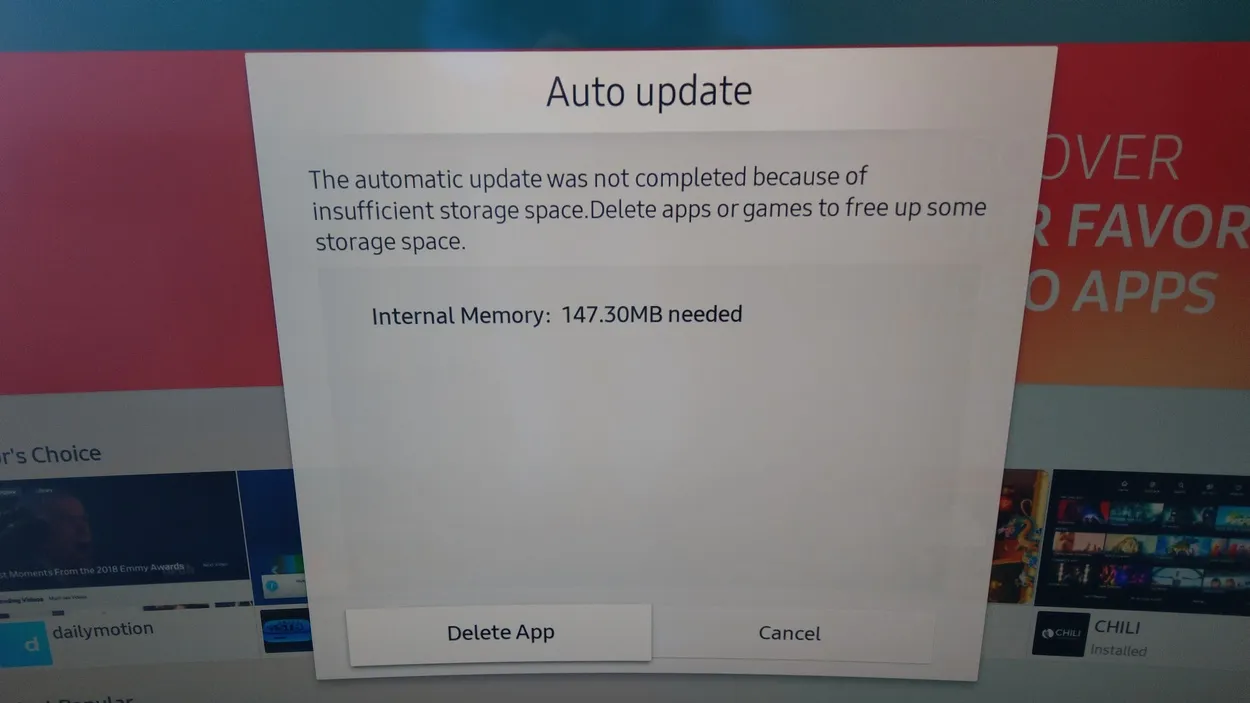
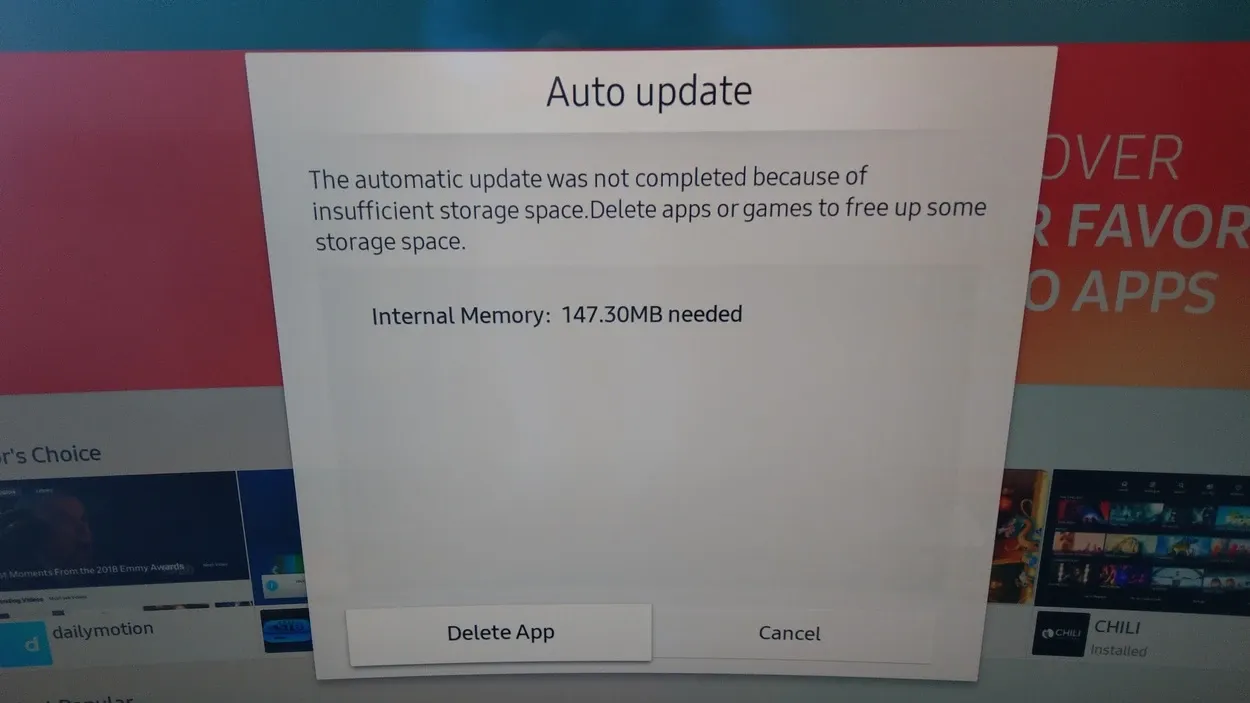
Update your Tv
Valószínű, hogy a Hisense TV-je elavult, és következésképpen nem kompatibilis a Netflix legújabb kiadásával, ha nem támogatja a legújabb operációs rendszert.
Az operációs rendszer frissítése a leghatékonyabb megoldás erre a problémára. Nyissa meg a tévé főmenüjét, majd válassza a Settings > System Update > Update Device Firmware. Az operációs rendszer frissítéséhez csak a képernyőn megjelenő utasításokat tartsa be.
Előfordulhat, hogy frissített firmware-t vagy illesztőprogramokat kell telepíteni, ha a Hisense TV operációs rendszerének frissítése nem lehetséges. Ezenkívül a szoftver törölhető és újratelepíthető.
Gyakran ismételt kérdések (GYIK)
Hogyan használhatom a Hisense TV menüjét?
Válasz: A Hisense TV menüjének eléréséhez használja a képernyőn megjelenő menüválasztékokat vagy a távirányító „Menü” gombját. A menün keresztül számos beállításhoz és funkcióhoz férhet hozzá, beleértve a kép- és hangbeállításokat, a hálózati beállításokat és egyebeket.
Hogyan frissíthetem a Hisense TV készülék szoftverét?
Válasz: A Hisense TV szoftverének frissítéséhez lépjen a „Beállítások” menübe, és válassza a „Szoftverfrissítés” lehetőséget. A frissítés befejezéséhez tartsa be a képernyőn megjelenő utasításokat. A frissítés eléréséhez a tévének csatlakoznia kell az internethez.
Hogyan csatlakoztathatom a WiFi-t a Hisense Smart TV-hez?
Válasz: Ethernet kábel vagy a TV beépített WiFi segítségével vezeték nélkül csatlakoztathatja a Hisense TV-t az internethez. Konfigurálja a kapcsolatot a képernyőn megjelenő utasításoknak megfelelően.
Következtetés:
- A Hisense TV általában magától kikapcsol az időzítő beállítása vagy a tápegység hibás csatlakozása miatt. Az energiatakarékos üzemmód gyakran okolható ezért a problémáért. Mindegyik testre szabható kísérletezéssel, hogy a tévé ne kapcsoljon ki többször.
- Bármilyen, a tévéhez csatlakoztatott szerkentyű potenciálisan okozhatja a készülék kikapcsolását. Valószínű, hogy a tévé HDMI-portja elromlott.
- A tévé automatikusan kikapcsolhat, ha túl sok teljesítménybővítő beállítás van nyitva rajta a megnövekedett áramigény miatt. Ha a Hisense TV folyamatosan magától kikapcsol, akkor néhány egyszerű lépést kell tennie a javításhoz. Fontolja meg a kikapcsolási késleltetés használatát, hogy meghosszabbítsa a tévé kikapcsolása előtti időt. Most talán itt az ideje, hogy frissítse az operációs rendszert, ha még nem tette meg.
- Jelentkezzen ki a Netflixből, és indítsa újra az alkalmazást, vagy egyszerűen kapcsolja ki, majd kapcsolja vissza a tévét. Ha a Netflix alkalmazás nem működik a tévéjén, megpróbálhatja újraindítani vagy frissíteni az operációs rendszert.
- Előfordulhat, hogy a tévé magától kikapcsol, ha a WiFi-kapcsolat nem működik megfelelően. Valószínű, hogy Hisense TV-je elavult és nem kompatibilis a Netflix legújabb kiadásával.
Egyéb cikkek:
- Elég gyors 800 Mbps a játékhoz? [Kiderült!]
- Elég gyors a 400 Mbps a játékhoz? (Válaszolva)
- Hogyan tölthetjük az AirPods-t tok nélkül? (Tudja meg)






